Com a expert informàtic, una de les millors maneres de saber quina pestanya de Chrome utilitza més memòria és simplement fer clic amb el botó dret a la pestanya i seleccionar 'Inspeccionar'. Això obrirà el tauler Eines per a desenvolupadors i revelarà l'ús de memòria de la pestanya. Si veieu molt de verd, vol dir que la pestanya utilitza molta memòria.
desactiva les notificacions de google calendar
Tu vols esbrineu quina pestanya de Chrome utilitza més memòria al teu ordinador Windows? Chrome és conegut per ocupar molts recursos del sistema. De fet, si teniu diverses pestanyes obertes a Chrome i mireu al gestor de tasques, és possible que us mostri 100% RAM, CPU o ús del disc a Chrome.
Per resoldre aquest problema, Google introdueix constantment noves funcions. Recentment va introduir dues característiques experimentals d'aquest tipus, conegudes com Mode d'estalvi d'energia i Mode d'estalvi de memòria per optimitzar el navegador per utilitzar menys bateria i memòria RAM en ordinadors portàtils, tauletes i altres dispositius que funcionen amb bateria.

Tanmateix, malgrat aquestes característiques, de vegades és important tancar les pestanyes manualment per alliberar recursos del sistema. Però la pregunta segueix sent - com saber quina pestanya utilitza més memòria, perquè pugueu tancar aquestes pestanyes i restaurar els recursos del sistema? Bé, aquesta publicació us explicarà com identificar aquestes pestanyes.
Com saber quina pestanya de Chrome utilitza més memòria?
Quan instal·leu moltes extensions a Chrome o teniu la configuració del navegador configurada incorrectament, l'ús de recursos normalment augmenta. Identificar les pestanyes correctes que realment estan malgastant memòria us pot ajudar a desactivar-les i millorar el rendiment del sistema. Gestor de tasques de Windows és una eina valuosa per conèixer el percentatge de recursos del sistema que ocupen diversos processos de Chrome. Tanmateix, només mostra algunes entrades del procés Chrome.exe i no indica quin procés pertany a quina pestanya de Google Chrome.
En aquest post us explicarem com identificar pestanyes amb un ús elevat de memòria utilitzant els 2 mètodes següents:
- Utilitzant el Gestor de tasques integrat de Chrome
- Ús de les dades de diagnòstic del sistema Chrome
Vegem-ho amb detall.
1] Utilitzeu el Gestor de tasques de Chrome per identificar les pestanyes d'ús de recursos elevats.
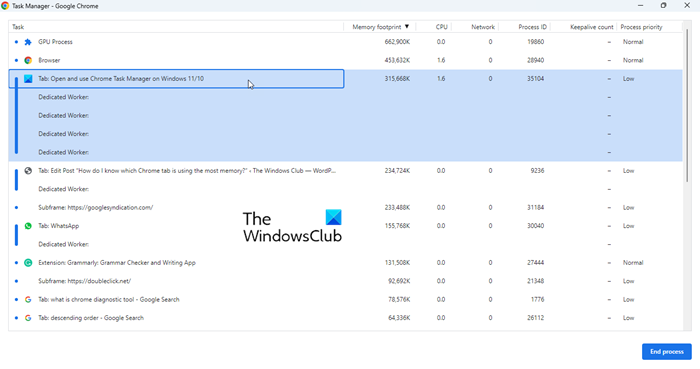
moure l’autenticador de Microsoft al telèfon nou
Google Chrome inclou el seu propi gestor de tasques. . Us permet saber quines pàgines web o extensions estan esgotant els vostres recursos i us permet tancar els processos associats a ells. Per obrir el Gestor de tasques a Google Chrome, feu clic a Menú > Més eines > Gestor de tasques o simplement feu clic Maj+Esc al teu teclat.
La informació següent es mostrarà a la finestra del Gestor de tasques que s'obre per defecte:
- Tasca : aquesta columna enumera tots els processos que s'executen actualment al vostre navegador Chrome, inclosos els processos relacionats amb el contingut accelerat per la GPU, les pestanyes obertes (o pàgines web), les extensions i altres processos a nivell del sistema, com ara l'àudio de la xarxa i del servei.
- Memòria : Aquesta columna mostra la quantitat de RAM que s'utilitza cada procés.
- CPU : aquesta columna mostra quin percentatge de recursos de CPU consumeixen processos individuals.
- Net : aquesta columna mostra quantes dades s'utilitzen/transfereixen cada procés. Per exemple, per a pestanyes amb àudio o vídeo en temps real, es mostrarà la velocitat de descàrrega de dades.
- ID del procés : Aquesta columna enumera els ID únics assignats a cada procés pel vostre sistema.
A part d'aquesta informació predeterminada, podeu veure informació addicional com ara perfil, temps de CPU, memòria cau d'imatges, memòria cau CSS, prioritat de procés, etc. fent clic amb el botó dret a qualsevol lloc de la finestra del Gestor de tasques.
Ara anem al negoci, per esbrinar quina pestanya de Chrome utilitza més memòria que podeu ordenar la llista de processos per quantitat de memòria columna. Això mourà la pestanya amb més consum de memòria al primer lloc. Seleccioneu la fila amb la llista de pestanyes (deixeu les files superiors amb els processos del sistema) i feu clic al botó Finalitzar el procés botó a la cantonada inferior dreta per tancar la pestanya i alliberar memòria del sistema.
Llegeix també: Com aturar l'execució de diversos processos de Chrome al Gestor de tasques.
2] Utilitzeu les dades de diagnòstic del sistema Chrome per identificar les pestanyes amb un ús elevat de recursos.
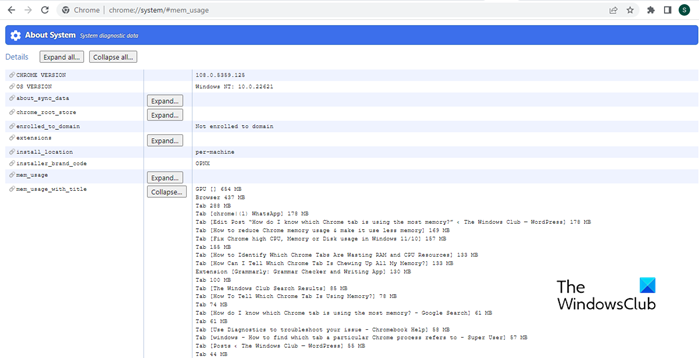
El mètode següent consisteix a investigar les funcions ocultes de Chrome. Google Chrome ofereix alguns paràmetres i marques ocults als quals podeu accedir per explorar les seves funcions experimentals i opcions de configuració avançades. A més, també dóna accés a dades de diagnòstic del sistema que conté informació útil sobre el sistema en què s'utilitza.
Obriu una pestanya nova de Chrome i copieu i enganxeu chrome://system/ a la barra d'adreces. A continuació, feu clic a Expandir botó al costat mem_usage_amb_títol opció a la part esquerra.
Llistarà totes les pestanyes obertes a Chrome amb els seus títols de pàgines web i l'ús de la memòria. Les dades ja estan ordenades de més gran a més petit, de manera que les podeu veure quina pestanya utilitza més memòria . Les dades també mostren l'ús de memòria per part de les extensions de Chrome i altres processos del sistema.
Un cop trobeu pestanyes problemàtiques, podeu tancar-les manualment per alliberar recursos del sistema. A part d'això, podeu utilitzar aquests consells per reduir l'ús de recursos de Chrome.
Espero que us sigui útil!
Llegeix més: Com reduir l'ús elevat de memòria de Chrome i fer que utilitzi menys memòria RAM.
revisió de l’inspector de programari personal flexera














